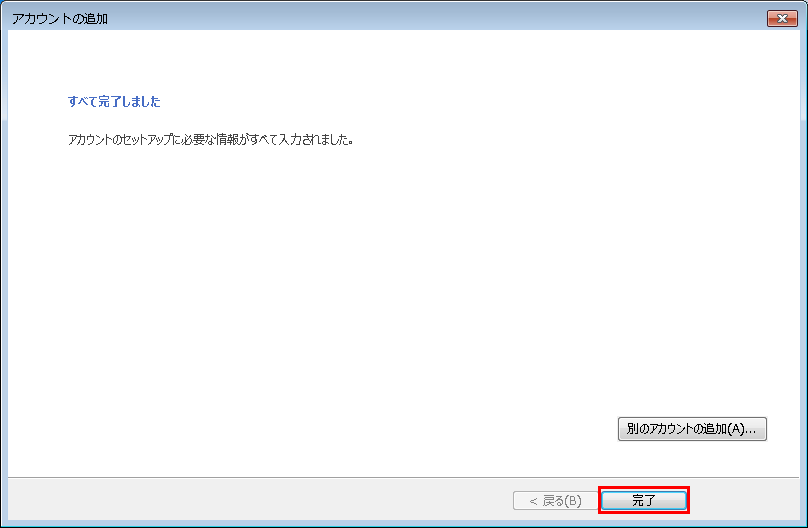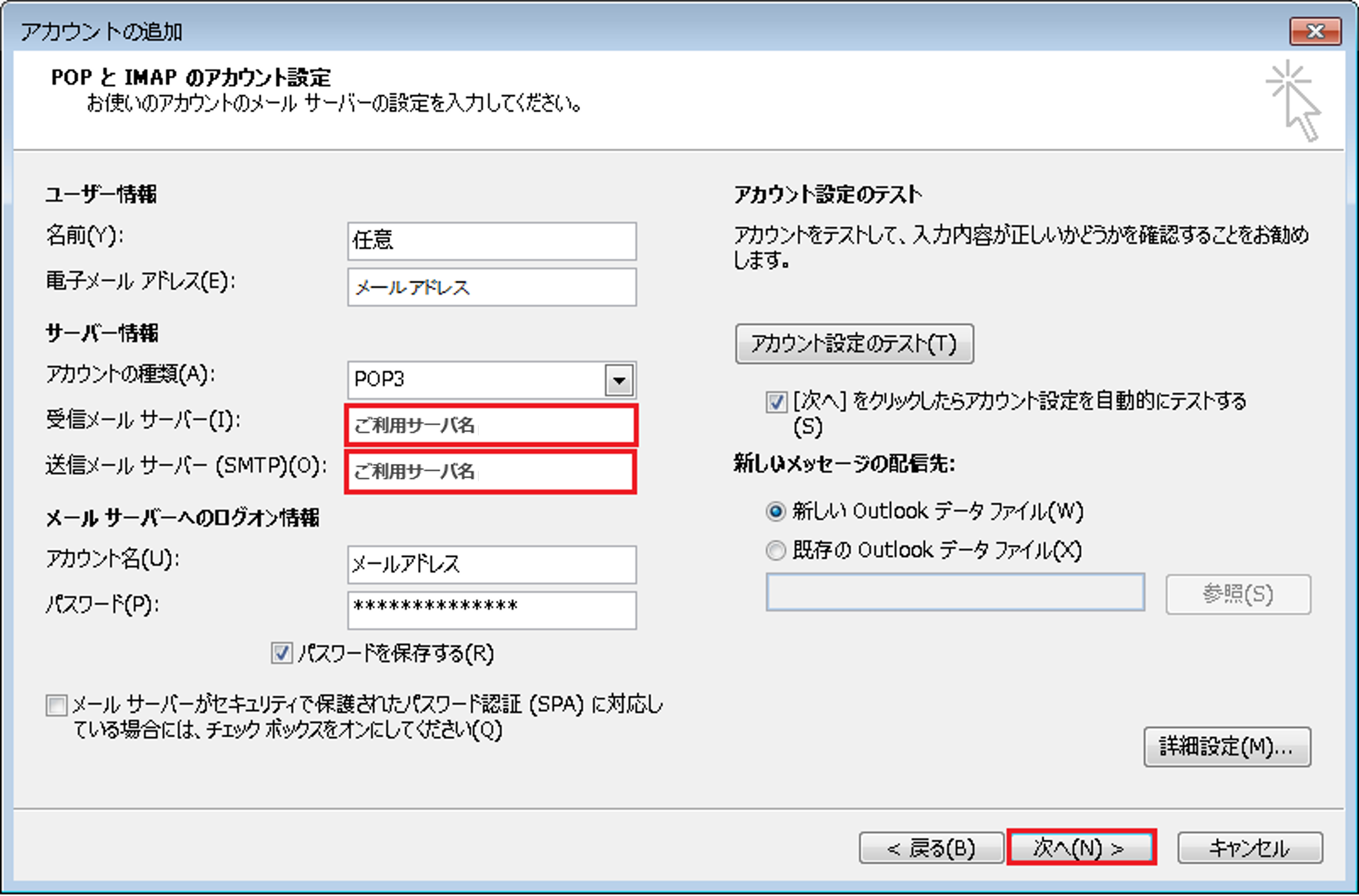サーバーを変更(移行)したり、サーバー名で直接指定している場合など、メールソフト上での送受信サーバーの変更が必要になることがあります。
1.送受信サーバーの変更手順
1.メールソフト「Outlook2016」を起動
2.「ファイル」メニューをクリック
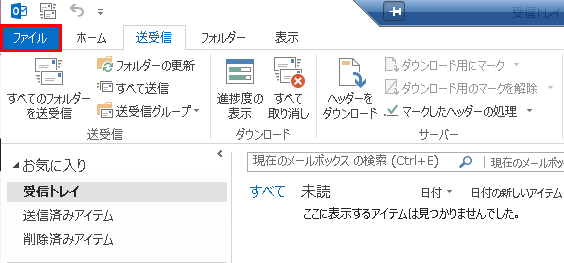
3.「情報」メニューより「アカウント設定」をクリックし、「アカウント設定(A)」を選択
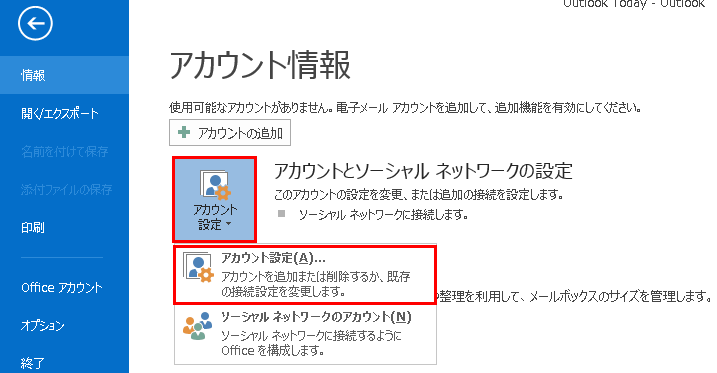
【参考】
上記の画面に「プロファイル管理」が表示される場合は、「プロファイル管理」を選択し、その後に表示される画面の「電子メールアカウント」をクリックしてください
上記の画面に「プロファイル管理」が表示される場合は、「プロファイル管理」を選択し、その後に表示される画面の「電子メールアカウント」をクリックしてください
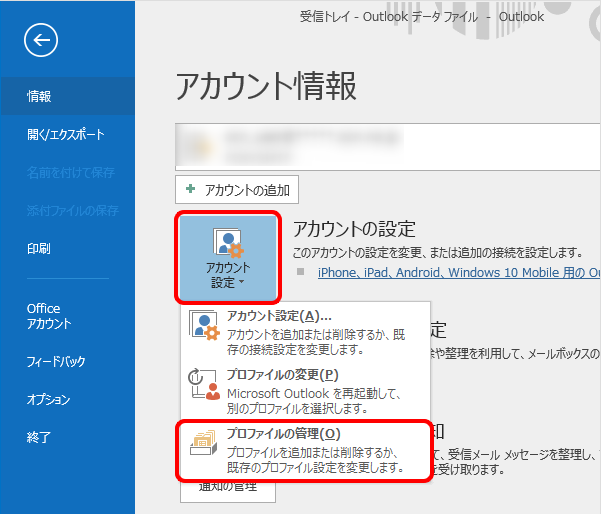
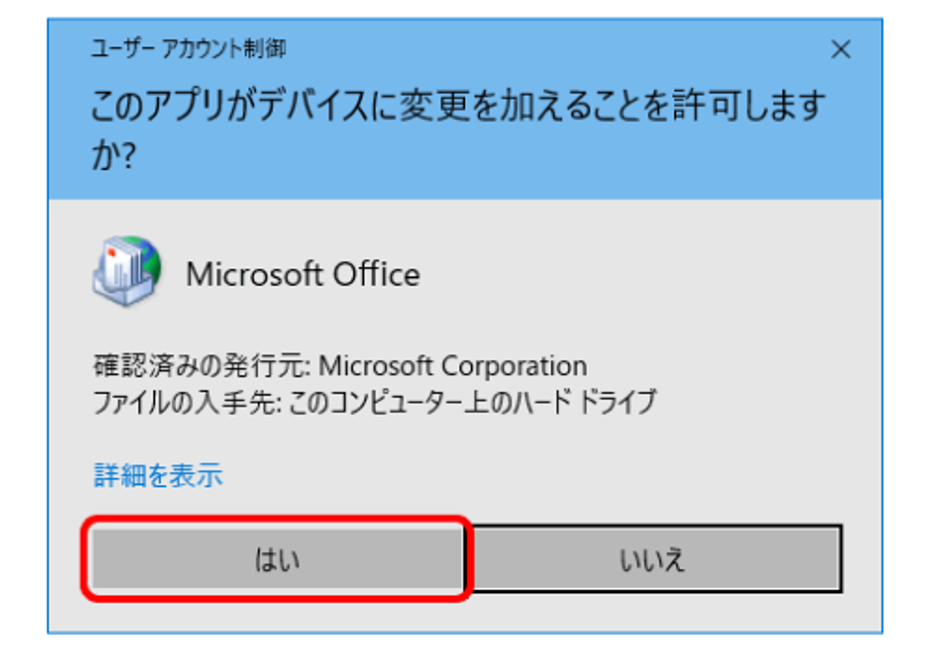
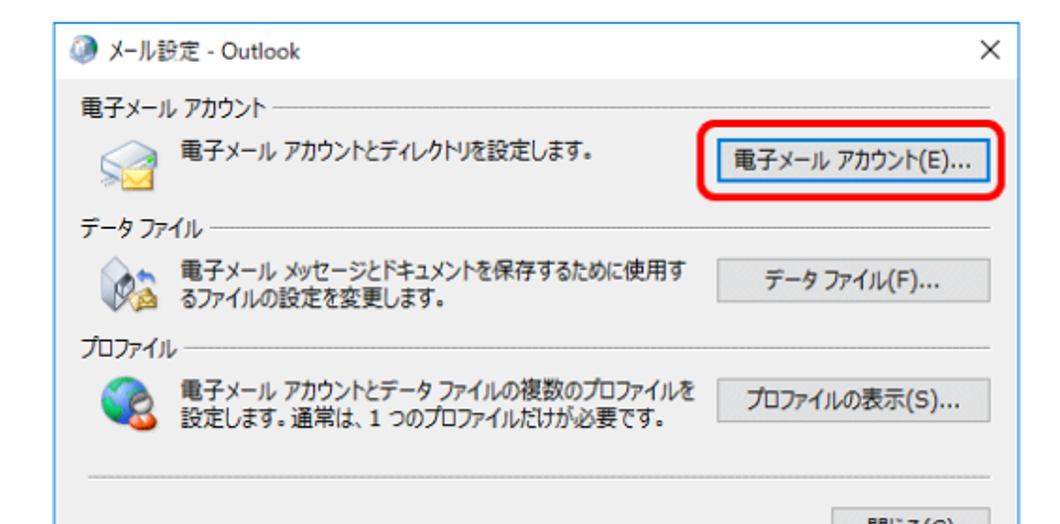
4.対象のアカウントを選択し、「変更」をクリック
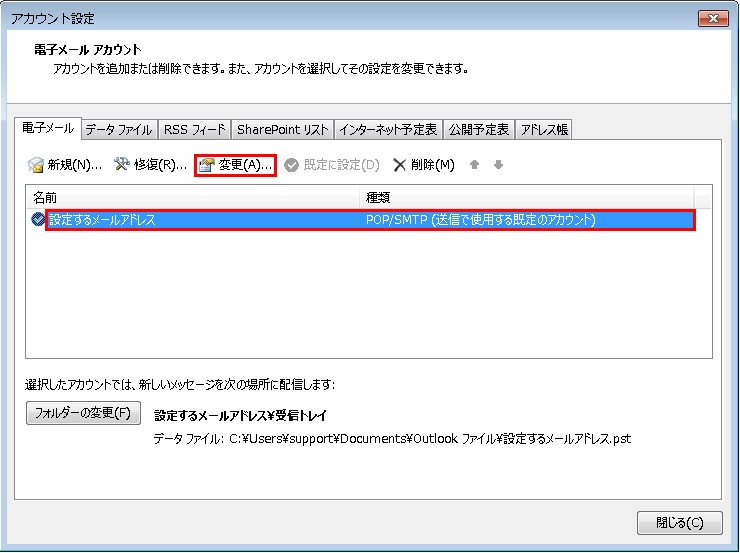
5.「受信メールサーバー」「送信メールサーバー」を入力し、「次へ」をクリック
| 名前 | 名前 任意の名前を入力 |
| 電子メールアドレス | 設定するメールアドレスを入力 |
| アカウントの種類 | POP3 |
| 受信メールサーバー | ご利用サーバ名 |
| 送信メールサーバー | ご利用サーバ名 |
| アカウント名 | 設定するメールアドレスを入力 |
| パスワード | メールアドレス作成時にご自身で設定したパスワードを入力 |
確認方法については、下記マニュアルをご参照下さい。
※Xbit, Gigaan, PremierXbit のメールサーバをご利用の場合の設定内容は以下をご確認ください。
POPの設定内容 [5]
IMAPの設定内容 [6]
6.アカウント設定のテスト を実施
送受信ともに「完了」になったら、「閉じる」をクリックしてください。
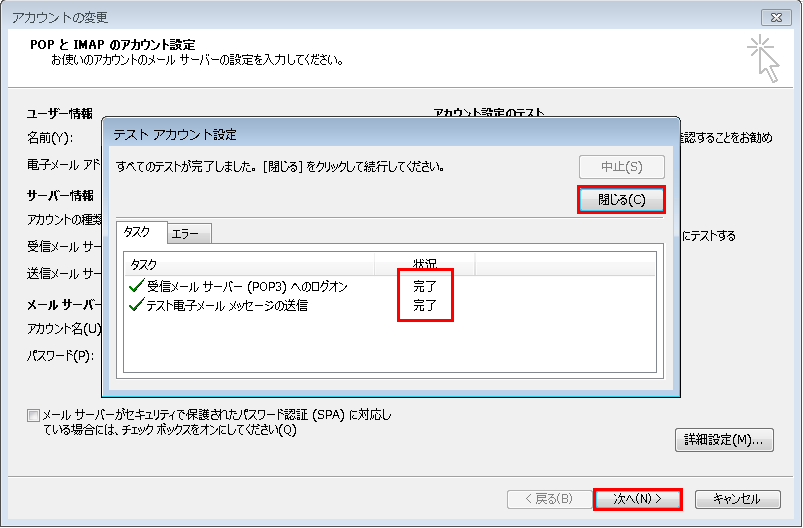
7.「次へ」をクリック
8.「完了」をクリック